Kā labot Sec_error_expired_certificate
Miscellanea / / November 28, 2021
Kā labot Sec_error_expired_certificate: Ja izmantojat pārlūkprogrammu Mozilla Firefox vai Internet Explorer, iespējams, esat saņēmis kļūdas ziņojumu “sec_error_expired_certificate”, kas nozīmē, ka jūsu pārlūkprogrammas drošības iestatījumi nav pareizi konfigurēts. Kļūda parasti rodas, ja vietne, kas izmanto SSL, nevar pabeigt nepieciešamās drošības pārbaudes. Sertifikāta kļūdai, kurai beidzies derīguma termiņš, nav īsti jēgas, jo sertifikātu datumi joprojām ir labi. Taču kļūda rodas, ielādējot Outlook vai MSN kontu pārlūkprogrammā Firefox vai Internet Explorer.
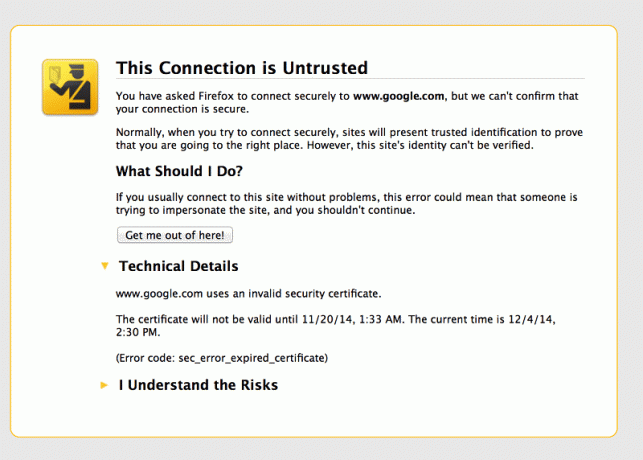
Tagad jūs varētu viegli novērst šo kļūdu, pareizi konfigurējot drošības iestatījumus, bet vispārīgās darbības atkarīgs no lietotāju sistēmas konfigurācijas, un tas, kas var darboties vienam lietotājam, ne vienmēr nozīmē, ka tas darbosies cits. Tāpēc, netērējot laiku, apskatīsim, kā labot Sec_error_expired_certificate, izmantojot tālāk norādīto problēmu novēršanas rokasgrāmatu.
Saturs
- Kā labot Sec_error_expired_certificate
- 1. metode: atjauniniet sistēmas datumu un laiku
- 2. metode: konfigurējiet drošības iestatījumus
- 3. metode: izdzēsiet Internet Explorer vēsturi
- 4. metode: atiestatiet pārlūkprogrammu Internet Explorer
Kā labot Sec_error_expired_certificate
Pārliecinieties, ka izveidot atjaunošanas punktu tikai gadījumā, ja kaut kas noiet greizi.
1. metode: atjauniniet sistēmas datumu un laiku
1. Noklikšķiniet uz datums un laiks uzdevumjoslā un pēc tam atlasiet “Datuma un laika iestatījumi.
2. Ja izmantojat operētājsistēmu Windows 10, noteikti iestatiet “Automātiski iestatīt laiku” pārslēgt uz IESL.

3. Citiem noklikšķiniet uz “Internet Time” un atzīmējiet “Automātiski sinhronizēt ar interneta laika serveri.”

4. Atlasiet Serveristime.windows.com” un noklikšķiniet uz atjaunināt un „OK”. Jums nav jāpabeidz atjaunināšana. Vienkārši noklikšķiniet uz Labi.
2. metode: konfigurējiet drošības iestatījumus
1. Nospiediet Windows taustiņu + X, pēc tam atlasiet Komandu uzvedne (administrators).

2. Ierakstiet tālāk norādīto komandu cmd un nospiediet taustiņu Enter pēc katras komandas:
regsvr32 softpub.dll
Regsvr32 Wintrust.dll
Regsvr32 Wintrust.dll
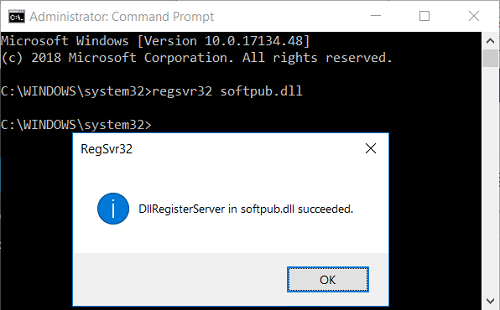
3. Noklikšķiniet uz Labi uznirstošajā logā pēc tam, kad pēc katras komandas nospiedāt taustiņu Enter.
4. Lai saglabātu izmaiņas, restartējiet datoru.
3. metode: izdzēsiet Internet Explorer vēsturi
1. Nospiediet Windows taustiņu + R, pēc tam ierakstiet “inetcpl.cpl” (bez pēdiņām) un nospiediet taustiņu Enter, lai atvērtu Interneta rekvizīti.

2. Tagad zem Pārlūkošanas vēsture cilnē Vispārīgi, klikšķiniet uz Dzēst.

3. Pēc tam pārbaudiet, vai ir pārbaudīts:
- Pagaidu interneta faili un vietņu faili
- Sīkfaili un vietņu dati
- Vēsture
- Lejupielādes vēsture
- Veidlapas dati
- Paroles
- Izsekošanas aizsardzība, ActiveX filtrēšana un Do NotTrack

4. Pēc tam noklikšķiniet uz Dzēst un gaidiet, līdz IE izdzēsīs pagaidu failus.
5. Restartējiet savu Internet Explorer un pārbaudiet, vai varat to izdarīt Labojiet Sec_error_expired_certificate kļūdu.
4. metode: atiestatiet pārlūkprogrammu Internet Explorer
1. Nospiediet Windows taustiņu + R, pēc tam ierakstiet inetcpl.cpl un nospiediet taustiņu Enter, lai atvērtu interneta rekvizītus.

2.Pāriet uz Papildu cilni un pēc tam noklikšķiniet Atiestatīšanas poga apakšā zem Atiestatiet Internet Explorer iestatījumus.

3. Nākamajā logā, kas tiek parādīts, noteikti atlasiet opciju “Dzēst personīgo iestatījumu opciju.”

4. Pēc tam noklikšķiniet uz Atiestatīt un gaidiet, līdz process tiks pabeigts.
5. Pārstartējiet datoru, lai saglabātu izmaiņas, un mēģiniet vēlreiz piekļūt tīmekļa lapai.
Ieteicams:
- Videoklipu atskaņošanas iesaldēšanas novēršana operētājsistēmā Windows 10
- Labojums, kurā nav skaņas no austiņām operētājsistēmā Windows 10
- Noņemiet pogu Sūtīt smaidu programmā Internet Explorer
- Labojiet Windows Media Player multivides bibliotēkas kļūdu
Tas jums ir veiksmīgi Labojiet Sec_error_expired_certificate bet, ja jums joprojām ir kādi jautājumi par šo ziņu, uzdodiet tos komentāru sadaļā.



